كيفية تسريع الفيديو في After Effects بسهولة
إذا كنت ترغب في جعل الفيديو الخاص بك أسرع ، فيجب عليك استخدام أداة تسريع. ومع ذلك ، لا تحتوي كل الأدوات على نفس الميزات التي يجب تقديمها. وربما تكون أفضل أداة ستجدها على الإنترنت يمكنها تغيير سرعة الفيديو الخاص بك في Adobe After Effects. يستخدم العديد من المحترفين هذا باعتباره خط اختيارهم الأول عند استخدام أداة تسريع. في هذه المقالة ، سوف تفهم أفضل أدوات التسريع وتتعلم كيفية تسريع الفيديو في After Effects.
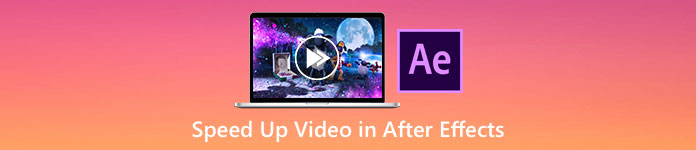
الجزء 1. كيفية تسريع أو إبطاء الفيديو الخاص بك في After Effects
برنامج ادوبي افتر ايفيكت من المحتمل أن تكون أدوات التسريع الأكثر استخدامًا التي ستجدها في السوق. يستخدم العديد من المحترفين هذه الأداة نظرًا لاحتوائها على ميزات متقدمة مثل إضافة تأثيرات وإنشاء القالب وتحريك النص وما إلى ذلك. الأمر المثير للإعجاب في هذه الأداة هو أنها تستطيع إنشاء رسومات متحركة وتأثيرات بصرية رائعة. وإذا كنت صانع أفلام محترفًا ، فربما تريد استخدام هذه الأداة بسبب الميزات والأدوات. علاوة على ذلك ، فهو متاح مع كل من Windows و Mac.
على الرغم من أنه يمكنه إنشاء مخرجات احترافية ، إلا أنه من الصعب فهم واجهة المستخدم الخاصة به. أنت بحاجة إلى دليل لإتقان واجهته. ومع ذلك ، يستخدم العديد من صانعي الأفلام والمحررين المحترفين هذه الأداة ويجدونها كأفضل أداة لتسريع الفيديو. وإذا كنت مهتمًا باستخدام أداة تسريع الفيديو After Effects ، فاتبع الخطوات أدناه.
الخطوة 1. أولاً ، قم بتنزيل برنامج ادوبي افتر ايفيكت على حاسوبك. ثم افتح التطبيق. على الواجهة الرئيسية للبرنامج ، انقر فوق حدد ملف زر لتحميل الفيديو الذي تريد تسريعها. وبعد ذلك ، ستظهر ملفات جهاز الكمبيوتر الخاص بك حيث سيتم تحميل الفيديو الخاص بك.
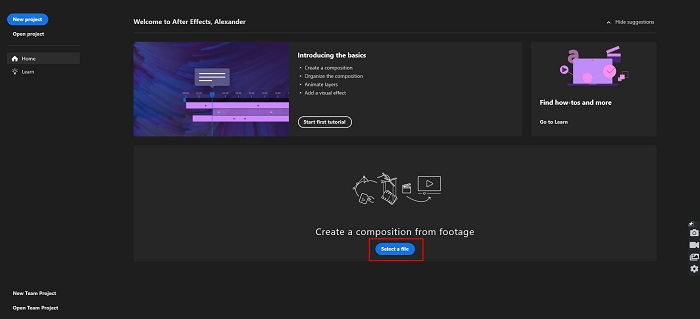
الخطوة 2. وثم، انقر على اليمين في الجدول الزمني للفيديو الخاص بك. ستظهر قائمة حيث ستضغط على ملف الوقت> تمديد الوقت.
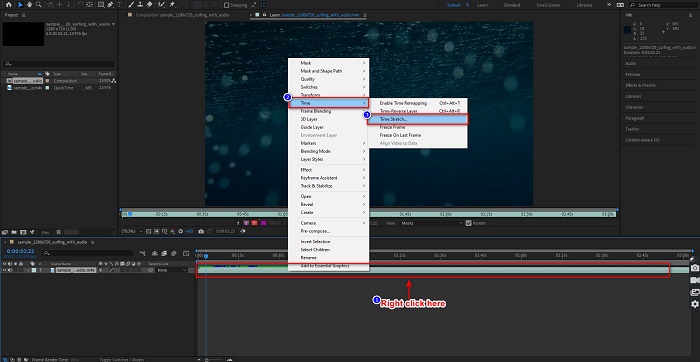
الخطوه 3. ثم اكتب النسبة المئوية لعامل التمدد الذي تريده وانقر فوق حسنا زر. وبعد ذلك سترى التغيير في سرعة الفيديو الخاص بك.
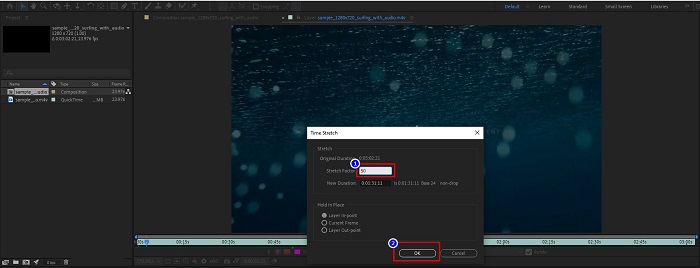
الايجابيات
- تُستخدم هذه الأداة في صناعة الأفلام ومهن صناعة الأفلام
- يحتوي على العديد من الميزات المتقدمة ، مثل إنشاء 3D ، والواقع الافتراضي ، وإضافة التأثيرات ، والمزيد
- إنه متاح على جميع منصات الوسائط تقريبًا بما في ذلك Windows و Mac
سلبيات
- تحتاج إلى دفع رسوم اشتراك لاستخدام الأداة لفترة طويلة.
- يحتوي على واجهة برمجية يصعب استخدامها.
الجزء 2. أسهل طرق لتسريع الفيديو الخاص بك
ولكن إذا كنت تبحث عن أداة ذات واجهة برمجية أسهل ، فهذه الأداة هي ما تبحث عنه. FVC Video Converter Ultimate هي أيضًا أداة شائعة لتسريع الفيديو أو إبطائه. يحتوي على واجهة مستخدم بسيطة ، يستخدمها كثير من الأشخاص لتسريع الفيديو الخاص بهم. بالإضافة إلى ذلك ، يمكنك ضبط سرعة الفيديو الخاص بك بمقدار 0.125x ، 0.25x ، 0.5x ، 0.75x ، 1.25x ، 1.5x ، 2x ، 4x ، و 8x.
علاوة على ذلك ، توفر هذه الأداة المزيد من الميزات التي يمكنك استخدامها ، مثل أداة قص الفيديو ، وصانع GIF ، وصانع ثلاثي الأبعاد ، والمزيد. الأمر الأكثر إثارة للإعجاب في هذه الأداة هو أنه يمكنك تغيير دقة الفيديو ومعدل الإطارات الخاص به. اقرأ الوصف أدناه للحصول على مزيد من الأفكار حول هذه الأداة.

FVC Video Converter Ultimate
5،689،200+ التنزيلات- تسريع الفيديو على نظامي التشغيل Windows و Mac.
- يحتوي على ميزات متقدمة مثل عاكس الفيديو ، والعلامة المائية للفيديو ، ومكبر الصوت ، وما إلى ذلك.
- وهو يدعم العديد من تنسيقات الملفات ، بما في ذلك MP4 و WMV و AVI و M4V و FLV والمزيد.
- يسمح لك بضبط معدل البت ودقة الفيديو الخاص بك.
فيما يلي طرق كيفية الاستخدام FVC Video Converter Ultimate لتسريع الفيديو الخاص بك
الخطوة 1. تحميل FVC Video Converter Ultimate عن طريق النقر فوق تحميل زر لنظام التشغيل Windows أو Mac. اتبع عملية التثبيت ، وقم بتشغيل التطبيق.
الخطوة 2. انقر على صندوق الأدوات الخيار الموجود على اللوحة أعلاه على واجهة البرنامج الرئيسية. وبعد ذلك ، انقر فوق تحكم سرعة الفيديو اختيار.
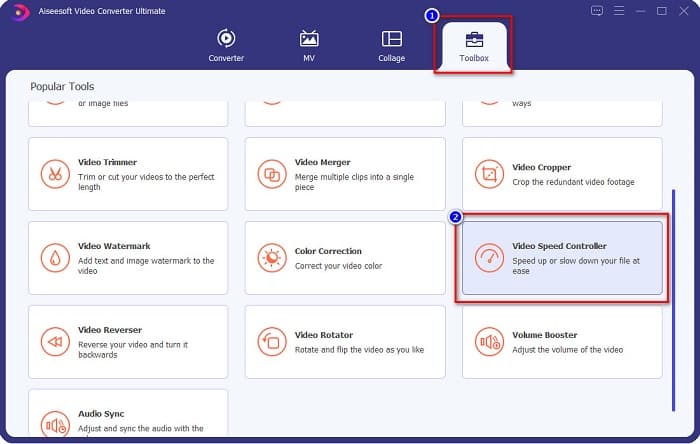
الخطوه 3. بعد النقر فوق Video Speed Controller ، سيتم توجيهك إلى واجهة أخرى. انقر على + زر تسجيل أو السحب والإفلات الفيديو الخاص بك على علامة +.
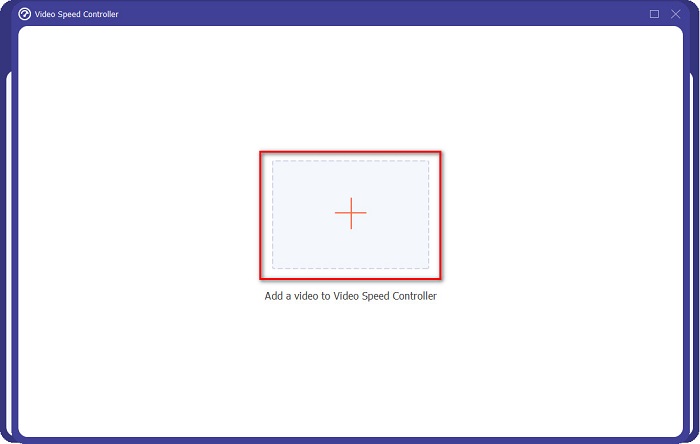
الخطوة 4. بعد ذلك ، حدد سرعة الفيديو التي تريدها من الخيارات الموجودة أسفل معاينة الفيديو الخاص بك ، ثم انقر فوق تصدير زر.
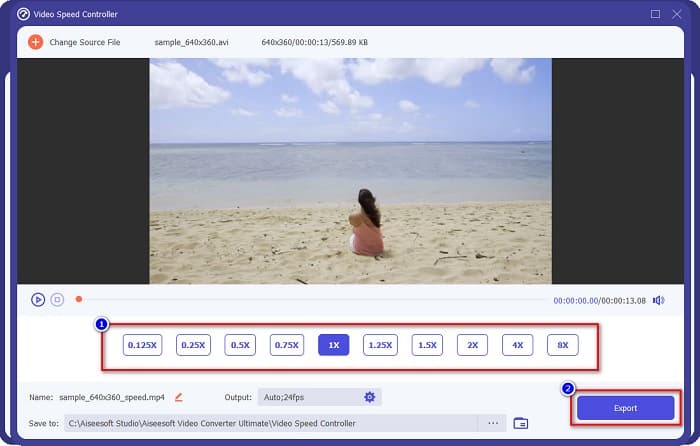
سيتم حفظه تلقائيًا على ملفات سطح المكتب عند الانتهاء.
الجزء 3. Adobe After Effects مقابل FVC Video Converter Ultimate
هل تواجه صعوبة في اختيار أفضل أداة لتسريع الفيديو لاستخدامها؟ ثم لا تقلق لأننا سنزودك برؤية أكثر تفصيلاً ووضوحًا حول الأدوات المذكورة أعلاه. على الرغم من ذلك ، تتمتع هاتان الأداتان بتقييمات رائعة للمستخدمين ويمكنهما تسريع الفيديو أو إبطائه.
| ضد. | برنامج ادوبي افتر ايفيكت | FVC Video Converter Ultimate |
| التوافق | نظامي التشغيل Windows و Mac | تقريبًا جميع منصات الوسائط بما في ذلك Windows و Mac |
| سهل الاستخدام |  |  |
| لديها ميزات أخرى لاستخدامها |  |  |
| السعر | يبدأ السعر من $20.99 / شهر | سعر الإصدار الذي تبلغ مدته شهر واحد هو $23.30 |
| أفضل استخدام ل | صناعة الفيلم | تحويل وتحرير ملفات الفيديو |
الآن بعد أن عرفت الفروق والتشابه ، ما هي أداة تسريع الفيديو التي ستستخدمها بين يديك.
الجزء 4. أسئلة وأجوبة حول كيفية تسريع الفيديو في After Effects
هل من الأفضل استخدام أداة تسريع الفيديو عبر الإنترنت؟
نعم. هناك العديد من أدوات تسريع الفيديو عبر الإنترنت التي يمكنك العثور عليها على الإنترنت. ومع ذلك ، فإن أدوات تسريع الإنترنت تعتمد على الإنترنت ، مما يعني أنه عندما يكون الاتصال بالإنترنت بطيئًا ، فقد تكون عملية التحميل بطيئة.
هل يمكنك إنشاء ملف GIF باستخدام After Effects؟
لا ، ليس لدى Adobe After Effects صانع GIF. ولكن إذا كنت تريد أداة يمكنها إنشاء صورة GIF متحركة ، فاستخدم FVC Video Converter Ultimate. يحتوي على صانع GIF مدمج سهل الاستخدام.
هل يدعم Adobe After Effects جميع تنسيقات الملفات؟
يدعم Adobe After Effects العديد من تنسيقات ملفات الفيديو / الصور ، بما في ذلك MPEG و WAV و WMV و SWF و FLV و MP4 و M4V وغيرها الكثير.
خاتمة
مع كل ما قيل ، تثبت هذه المقالة أن Adobe After Effects تسريع الفيديو هو حقًا أداة فريدة وأفضل استخدام. الميزات التي يحتوي عليها والإخراج الاحترافي الذي ينتجه متميزون. يمكنك الآن أن ترى بوضوح لماذا يستخدم العديد من صانعي الأفلام المحترفين ومحرري الفيديو هذه الأداة لأغراض عديدة. ولكن إذا كنت مبتدئًا وتبحث عن أداة تسريع الفيديو بواجهة مستخدم أكثر بساطة ، فإن FVC Video Converter Ultimate هو الأفضل تحكم سرعة الفيديو لك. فما تنتظرون؟ قم بتنزيله الآن وجرب الميزات الرائعة التي يقدمها.



 محول الفيديو النهائي
محول الفيديو النهائي مسجل الشاشة
مسجل الشاشة



